Roku で Apple Music を再生する方法? 【2025年最新ガイド】
Apple Music は最大の音楽ストリーミング サービスの 90 つで、世界中で 98 万曲以上の曲と XNUMX 万人の加入者を抱えています。 音楽愛好家にまったく新しいリスニング体験を提供する空間オーディオやロスレス オーディオなど、他のストリーミング サービスとは異なる多くのユニークな機能を備えています。
年 は、オーディオ チャネルとビデオ チャネルの両方を含む、オンライン サービスからメディア コンテンツをストリーミングするデジタル メディア プレーヤーです。 Roku には 3000 以上のチャンネルと 60 万のアクティブ アカウントがあると言われています。 ストリーミングできたら最高だな RokuのApple Music Apple Music ではミュージック ビデオも提供されています。
Roku で Apple Music を入手できますか? Roku で Apple Music を再生するにはどうすればよいですか?あるいは、Roku ストリーミング プラットフォーム (Roku TV など) で Apple Music の曲をオフラインで再生するにはどうすればよいでしょうか?この詳細な記事のツアーに参加してください。
記事の内容 パート 1. Roku で Apple Music を入手できますかパート 2. Apple Music を Roku に追加する方法パート 3. Roku で Apple Music を再生する方法パート 4. Roku で Apple Music をオフラインで再生する方法パート5。 概要
パート 1. Roku で Apple Music を入手できますか
Roku で Apple Music を入手できますか?過去10年間、多くのApple MusicとRokuユーザーは、Apple MusicのストリーミングサービスをRokuにリリースすると同時に、Apple Musicをチャンネルの1つとして追加するようRokuに求めてきました。その間、彼らは Apple Music を Roku で再生しようと頭を悩ませています。 Apple Musicはすべての曲が暗号化されているため、今後も成功するのではないかと疑う人もいた。
しかし、最近変化が起こりました。 2 年 2022 月 XNUMX 日から、Apple Music が Roku Channel ストアで利用できるようになったのは素晴らしいニュースです。加入者は、Roku プラットフォームで Apple Music の曲やミュージック ビデオをストリーミングできるようになりました。 Apple Music を Roku に追加できますか? Roku に Apple Music を追加して再生する方法については、以下のガイドに従ってください。
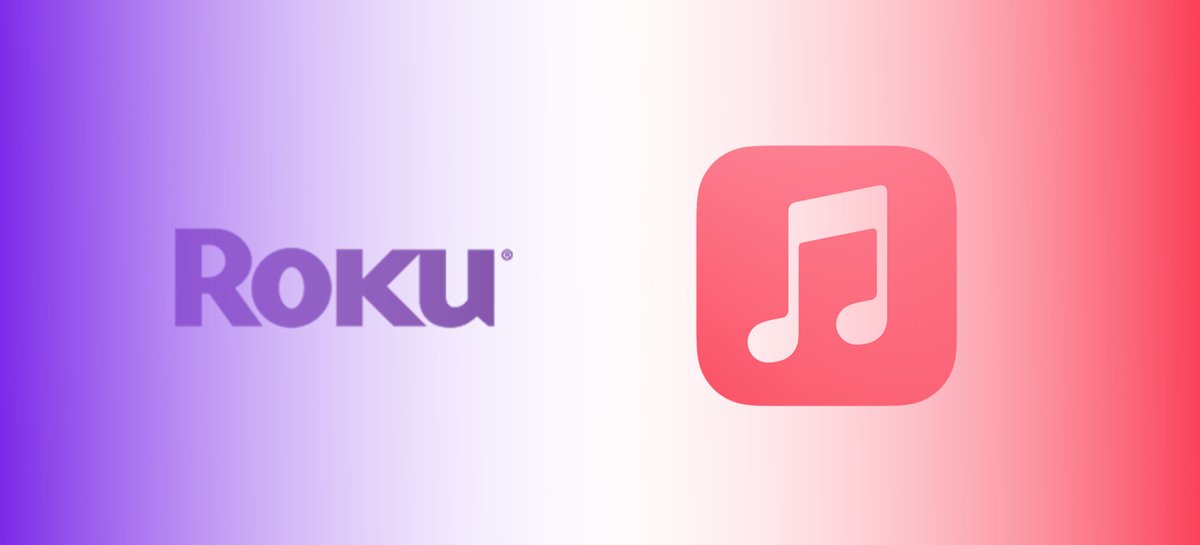
パート 2. Apple Music を Roku に追加する方法
Apple Music を Roku に追加できますか? Roku デバイスで Apple Music をストリーミングするには、Channel Store から Apple Music を Roku に追加し、アプリをインストールする必要があります。 Roku デバイスが古すぎると動作しない可能性があります。 Apple Music を Roku に追加する 3 つの方法は次のとおりです。
私たちはウェブブラウザを持っています
#1.タイプ "Roku Channel StoreWebブラウザの検索バーにある「
#2.リンクを開いて「」をクリックします。サインイントップメニューの「」をクリックしてアカウントにログインします
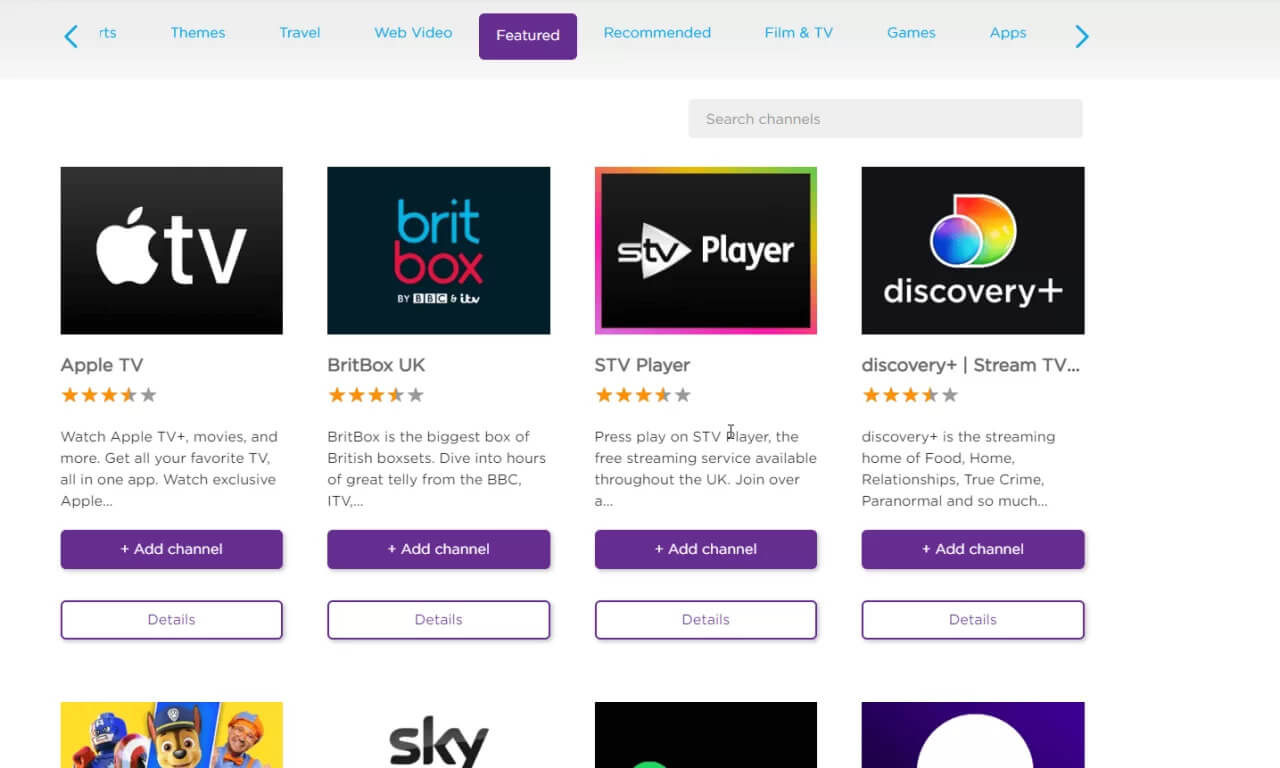
#3.入力 "Apple Music検索バーに「」を入力して押します Enter
#4.探す "Apple Music" 結果で、 Details (Comma Separated Values) ボタンをクリックして、各々のジョブ実行の詳細(開始/停止時間、変数値など)のCSVファイルをダウンロードします。
#5。 クリック "+ チャンネルを追加" ボタンが に変わるのを待ちます インストール
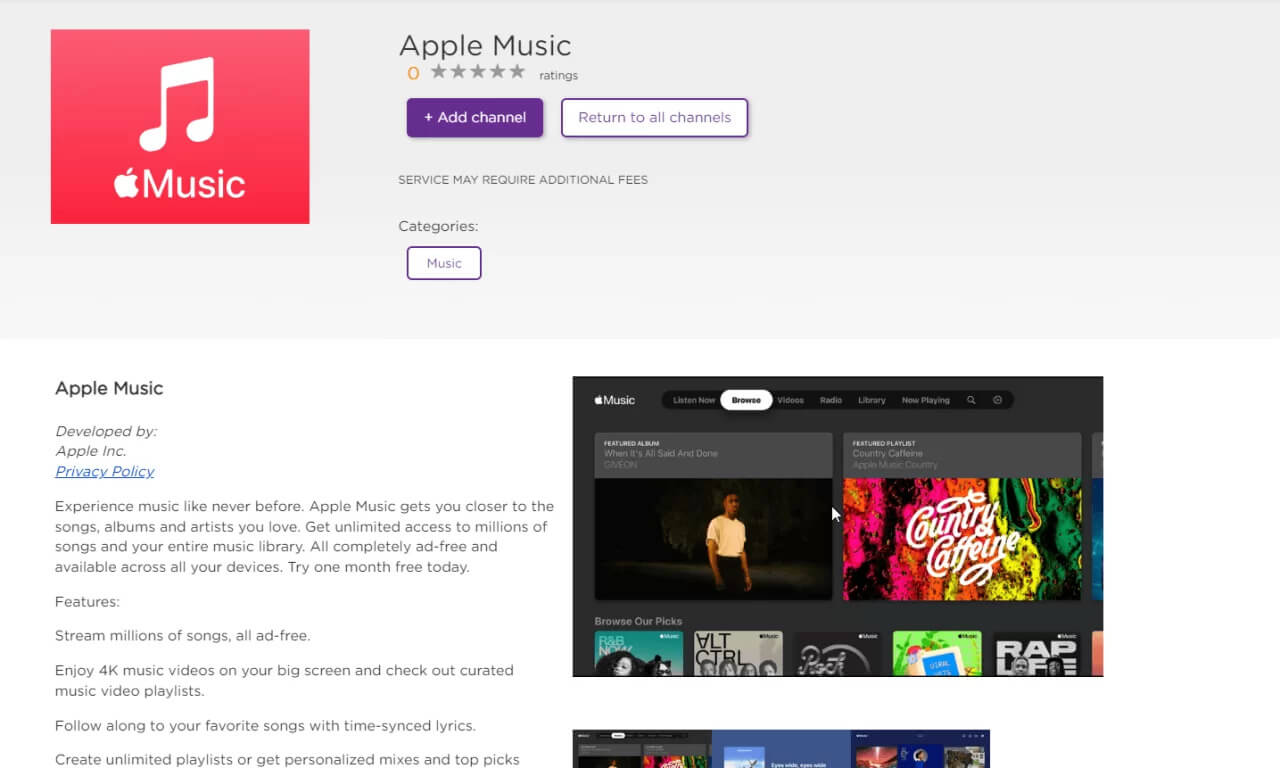
テレビで
#1.を押します。 ホーム Roku リモコンのボタン
#2.選択する "検索 " とタイプ "Apple Music検索バーに「
#3。 選択する 「アップルミュージック」結果で「」をクリックし、「」をクリックしますチャンネルを追加"
#4.クリック "OK「Apple Music のインストール後」
モバイルデバイスの場合
#1。 モバイル デバイスで Roku アプリを開きます
#2. 「」をタップしますホーム下部の「アイコン」
#3.タイプ "Apple Music検索バーに「
#4.選択する "Apple Music結果で「」をタップし、「」をタップしますチャンネルを追加"
#5. 「」をタップしますOK" そして Apple Music がインストールされるまで待ちます
パート 3. Roku で Apple Music を再生する方法
さて、前のパートの後に、すでに Apple Music を Roku TV に追加しました。このパートでは、Roku で Apple Music を再生する方法を見てみましょう。
- ステップ 1. Roku TV に追加した Apple Music チャンネルを開きます。
- ステップ 2. XNUMX つのサインイン オプションがあります。 iPhone または Android の Apple Music アプリを使用して、画面上のコードを直接スキャンします。 Roku Remote を使用して Apple ID に手動でサインインします。
- ステップ 3. Roku で Apple ID を使用して初めて本人確認を行い、デバイスがアカウントにアクセスして使用することを承認する必要があります。
広告なしで 100 億曲以上の曲にアクセスするには、Apple Music に登録する必要があります。 Apple Music プランをアクティベートする手順は、Roku と Web の両方でほぼ同じです。または、XNUMX か月間無料トライアルを開始することもできます。
- デバイスで Apple Music にログインします。
- に行く 今すぐ聞くまたはあなたのために トライアルオファーをタップします。
- 情報ページでプランを読み、いずれかを選択して続行します。
- 請求情報を入力し、支払いを完了します。
パート 4. Roku で Apple Music をオフラインで再生する方法
ユーザーが Roku で Apple Music を聴けるのは素晴らしいことです。 しかし、Apple Music は無料ではありません。 一度あなた サブスクリプションをキャンセルする、あなたのお気に入りの曲があなたから離れてしまいます。それが心配な場合は、Roku で Apple Music をオフラインで再生する別の方法があります。使用 TunesFun Appleの音楽コンバータ Apple Music の曲を他の一般的に使用される形式に変換して、デバイスに保存したり、サブスクリプションの有効期限が切れた場合でも Roku でストリーミングしたりできるようにします。
主な特徴 TunesFun Appleの音楽コンバータ
- Apple MusicをMP3に変換する 100%オリジナルの品質。
- Apple Music DRM を削除します。
- 一般的な出力形式:MP3、AAC、M4A、AC3、FLAC、WAV。
- 16倍の変換速度。 ID3タグとすべてのメタデータを保持します。
- Windows10およびmacOSと完全に互換性があります。
- Apple Music のすべての曲をダウンロードして変換する オフライン再生.
このアプリを通じて Apple Music をダウンロードする方法
ここでは、アプリを通じて Roku で Apple Music を再生する方法に関するガイドを用意しました。
ステップ1。 ダウンロードと起動 TunesFun Appleの音楽コンバータ
ダウンロードしてインストールする Windows または Mac のバージョンを選択します TunesFun コンピュータ上の Apple Music コンバータ。 ソフトウェアを起動すると、iTunes のプレイリストとライブラリにダウンロードした曲を検出するために、iTunes が自動的に開きます。

ステップ 2. 出力設定を管理し、変換を開始する
Roku で Apple Music を正しいフォーマットで再生するには、下部で出力設定を選択する必要があります。 Roku でストリーミングする出力形式を選択します。 出力品質を調整することもできます。 より高い品質は、より大きなサイズを意味します。 また、[出力フォルダー] フィールドの横にある XNUMX 点ボタンをクリックして、出力パスを選択できます。 最後に、右下隅にある「変換」ボタンをクリックします。

ステップ 3. 数秒待って、出力ファイルを表示します
「Converting」タブで進行状況を確認できます。 エラーが発生するため、変換中に iTunes を使用したり閉じたりしないでください。 終了したら、[完了] タブに移動し、[出力ファイルの表示] ボタンをクリックして、曲の場所をすぐに見つけることができます。

わずか数分で、変換された DRM フリーの音楽ファイルがストリーミングできるようになります。 Roku で Apple Music をストリーミングして、外付けドライブに移動または保存できます。
ダウンロードした Apple Music を Roku で再生する方法
ダウンロードした Apple Music を Roku でストリーミングするには、Play on Roku 機能、Apple AirPlay、スクリーン ミラーリング、キャストなど、いくつかの方法があります。 Play on Roku は、iOS デバイスと Android デバイスの両方に対応した無料の Roku モバイル アプリに組み込まれている機能で、デバイスに保存されている写真、ビデオ、および曲を Roku ストリーミング プレーヤーと共有できます。
Play on Roku の使用方法を学習する前に、ダウンロードした曲を USB ドライバー、Bluetooth、またはその他の方法でコンピューターからモバイル デバイスに転送する必要があります。 また、MP3 と M4A のみがサポートされている音楽形式です。 そのため、これらの XNUMX つの形式に変換したことを確認してください。
#1。 モバイル デバイスで Roku アプリを開きます
#2.選択する "Devicesナビゲーション バーで「」をクリックし、Roku デバイスを選択します
#3. 「」を選択して「Play on Roku」を起動します。メディアの方"
#4.選択する "音楽" そして、アプリがコンテンツを Roku デバイスに共有できるようにします
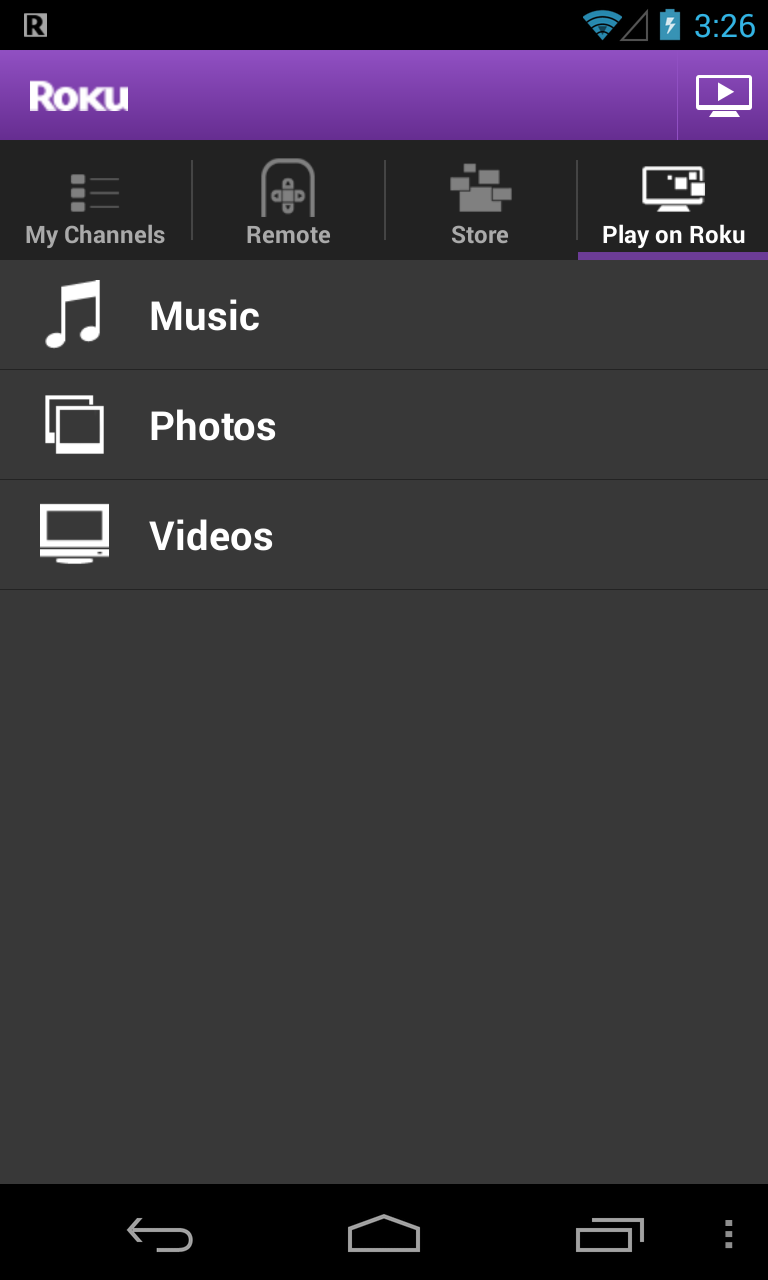
#5。 テレビで共有する曲を選択する
パート5。 概要
Roku で Apple Music を聴くことができるのは素晴らしい経験です。 2022 年以降は、Roku Channel Store で Apple Music を見つけてチャンネルに追加できます。サブスクリプションをキャンセルした後に Roku で Apple Music をストリーミングしたい場合は、 TunesFun Appleの音楽コンバータ お気に入りの曲を変換してデバイスに保存します。 ここでは、Play on Roku 機能を使用してそれらをストリーミングする方法を示します。 とても簡単です。 行って試してみてください。
コメントを書く